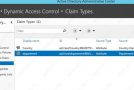Arkadaşlar Merhaba ,
Bugünkü makalemizde sizlere Microsoft Remote Desktop Services (RDP) anlatacağım. Daha önce ismi Terminal servis olan bu servis 2008 server ile beraber ismi RDP servisi olarak değiştirildi.
Bildiğiniz gibi RDP servisi uzak bağlantı amaçlı kullanılan bir servistir.
İki farklı modda çalışır :
- Remote Admin Mode: bu modda sadece adminler uzak bağlantı yapabilir ve default olarak sadece 2 admin bağlantı kurabilir. Sadece 2 adet bağlantıya izin verir
- Application Mode : bu modda kullanıcılar uzak bağlantı yaparak RDP servera erişip onun üzerinde olan uygulamaları çalıştırırlar. Bu mod için hem RDP serverlar hemde bağlanacak herbir client için lisans almak gerekiyor. Serverlar için Server lisansı clientlar içinse client CAL almak gerekiyor.
Şimdi bu servisin kurulumuna bakalım ;
Server manager’ı açıyoruz ,
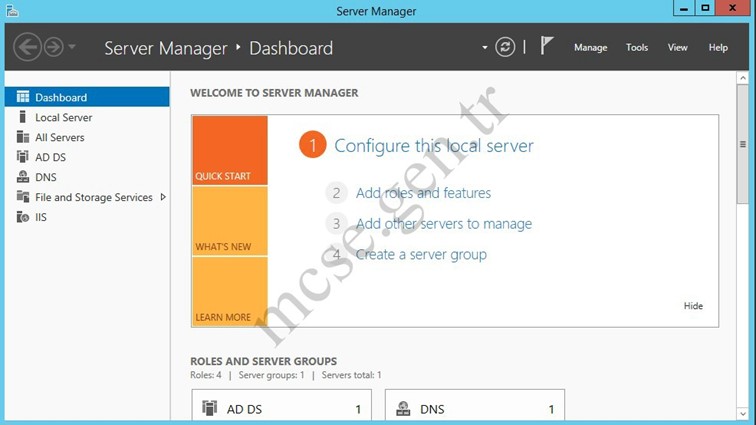
Add roles and features açıyoruz.

Burada karsımıza iki tip kurulum çıkıyor ve biz burda remote desktop services installation işaretliyoruz.
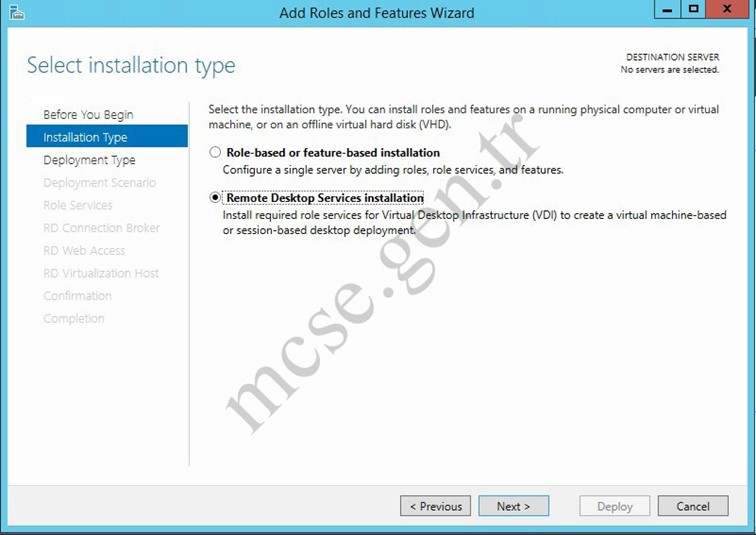
Yine karşımıza iki adet seçenek çıkıyor ;
- Standart Deployment : bu seçenek eğer RDP servisini birden fazla servera yüklemek istediğimizde kullanıyoruz.
- Quick Start: bu seçenek ile RDP servisini tek servera yüklemek istediğimizde kullanıyoruz.
Biz RDP servisini tek servera yüklemek istediğimizden “quick start ” seçeneğini seçiyoruz ve next diyoruz.
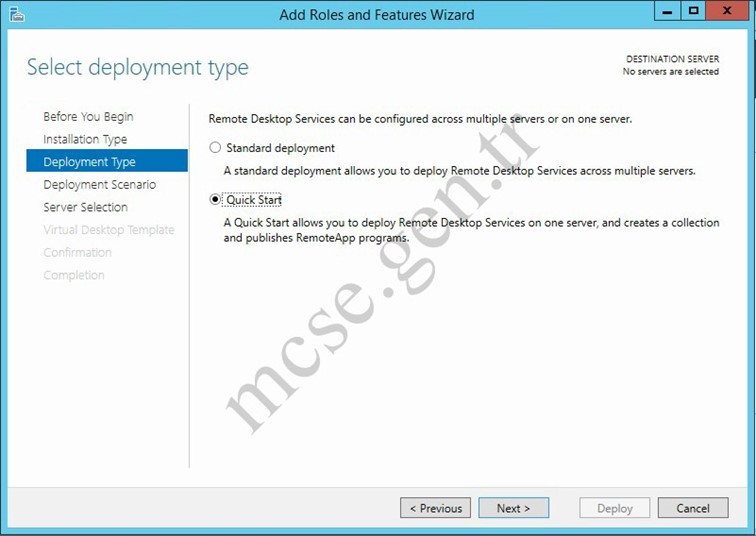
Deployment scenario (kurulum senaryo) kısmında senaryo olarak “session based dsektop deployment ” seçiyoruz.
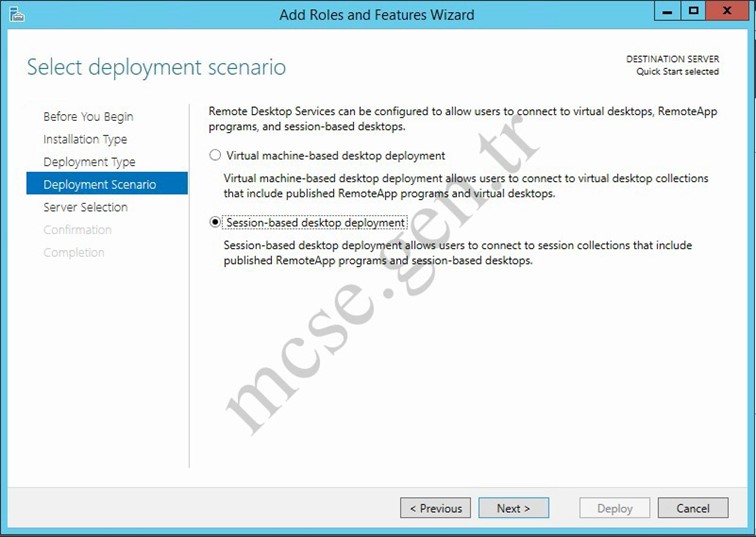
Server havuzundan hangi servera RDP servisini kuramacağımızı seçiyoruz,
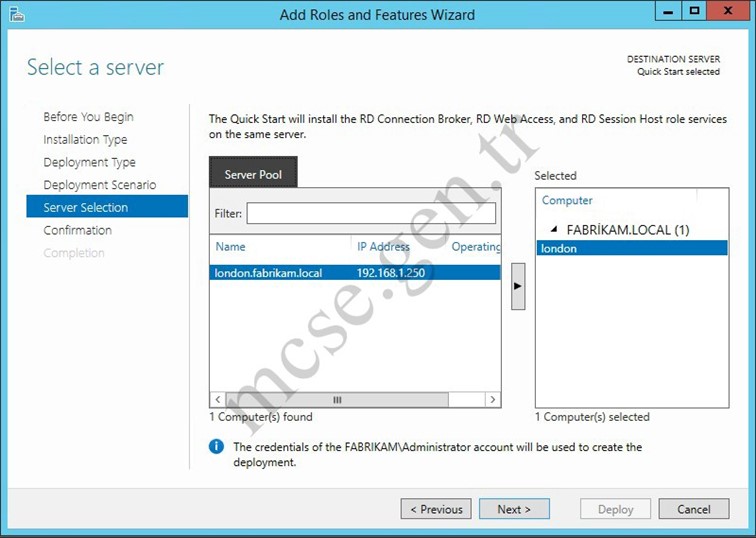
En son aşamada kurulacak olan servis eklentileri ve kurulumun restart isteğini onaylıyoruz ,
“Deploy ” diyerek kurulumu başlatıyoruz.
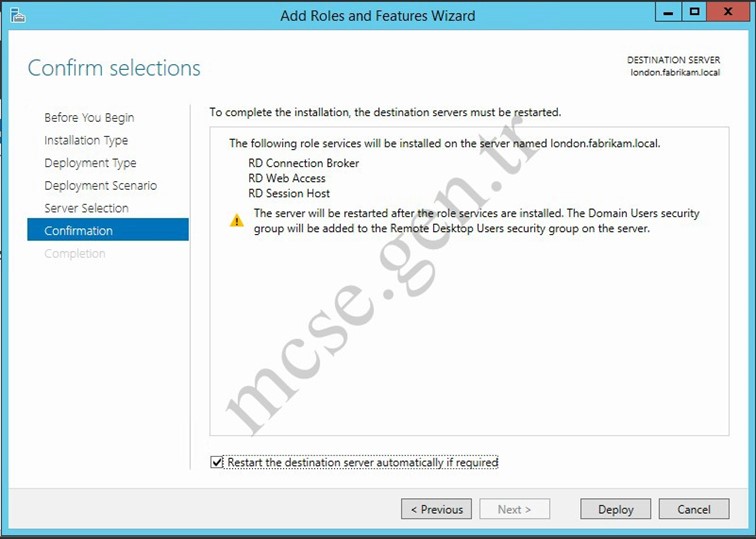
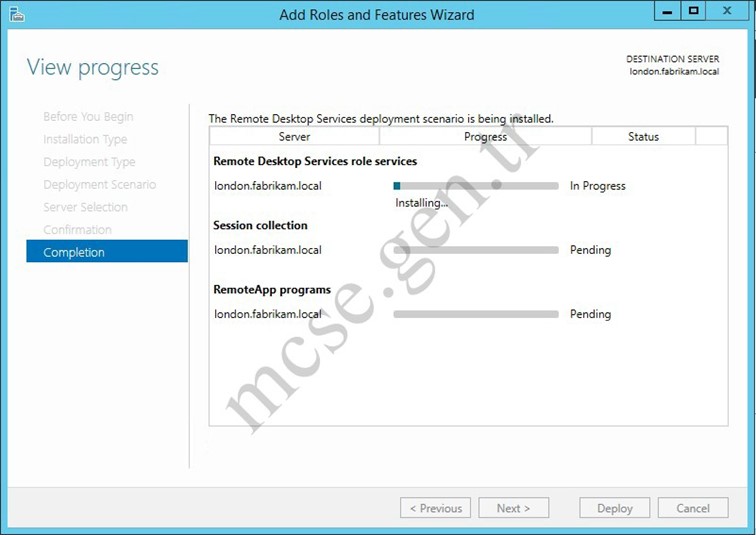
Evet RDP servisinin gerekli olan eklentileri yüklenmeye başladı,
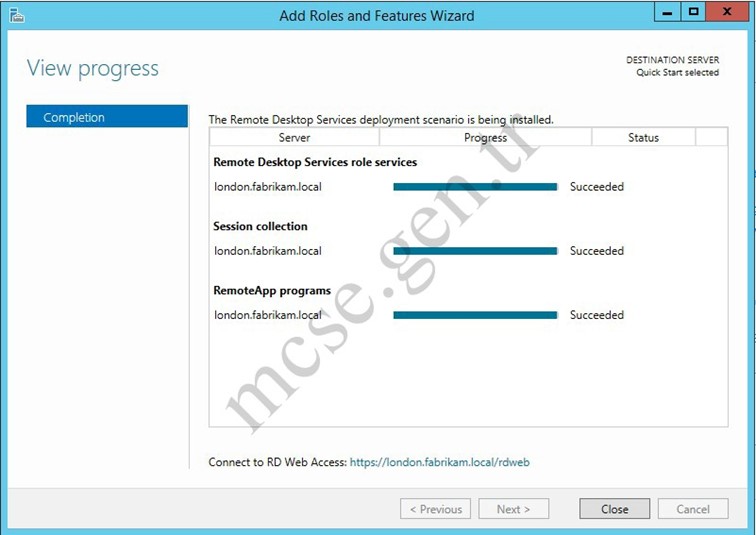
RDP servisinin kurulumu başarılı bir sekilde bitti,
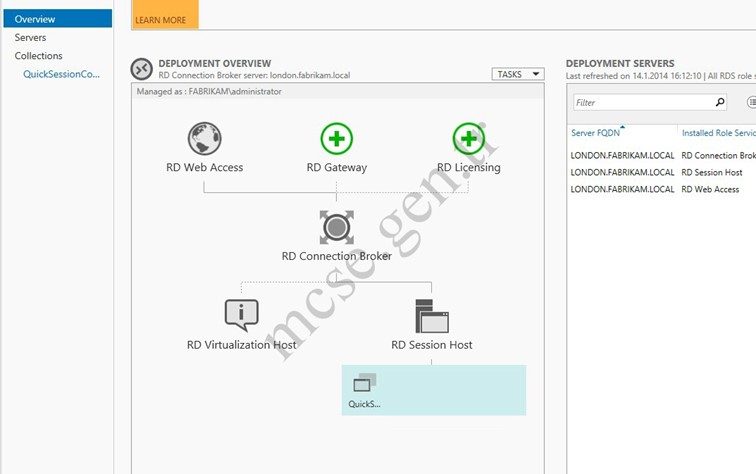
Gördüğümüz gibi RD Web Access ,Connection Broker ve RD Session Host başarılı bir selilde kuruldu.
IIS servisine baktığımızda RDweb virtual directory’si olusmus , bununla IIS üzerinden RDP servisine bağlanabiliriz ve hem uzaktan uygulama çalıştırabilir hem de şirket içindeki diğer RDP serverlara bağlanabiliriz.
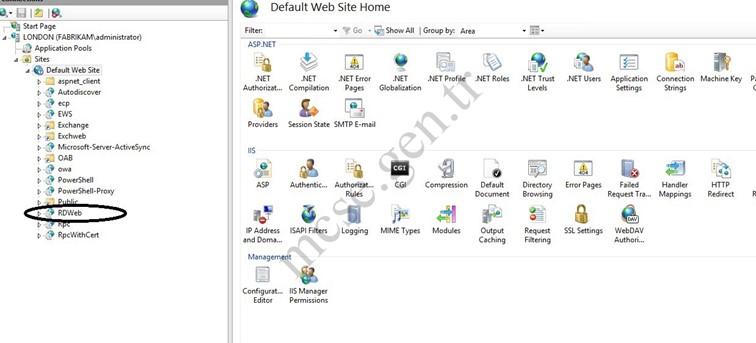
RDP servisinin kurulumunu başarılı bir şekilde yaptık , makalemizin 2. Bölümünde RDP servisinin yapılandırılmasını inceleyeceğiz.